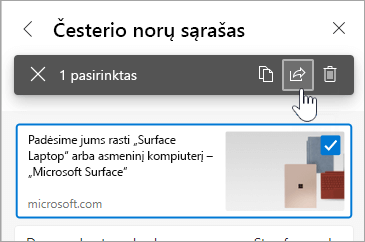„Microsoft Edge“ rinkiniai padeda sekti savo idėjas žiniatinklyje, nesvarbu, ar apsiperkate, planuojate kelionę, renkate pastabas dėl tyrimų ar pamokų planų arba tiesiog norite tęsti ten, kur baigėte paskutinį kartą, kai naršote internete. Ką beveiktumėte žiniatinklyje, rinkiniai gali padėti.
Rinkiniai sinchronizuojami visuose jūsų įrenginiuose, kuriuose esate prisijungę, todėl jei "Microsoft Edge" naudojate keliuose įrenginiuose, rinkiniai visada bus atnaujinti visuose įrenginiuose.

Rinkinio pradėjimas
Kompiuteryje
-
Pasirinkite Rinkiniai

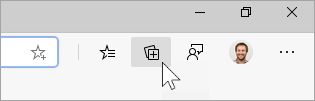
-
Norėdami pakeisti rinkinio pavadinimą, pasirinkite jį srities Rinkiniai viršuje.
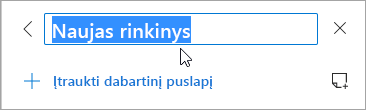
Kai būsite pasirengę įtraukti turinį į savo rinkinį, galite tai padaryti keliais būdais:
-
Pasirinkite Įtraukti dabartinį puslapį, kad įrašytumėte visą tinklalapį į rinkinį.
-
Pasirinkite ir nuvilkite vaizdą į rinkinį.
-
Pasirinkite ir nuvilkite saitą arba pažymėtą tekstą į rinkinį.
Kai į rinkinį įtraukiate turinio, bus rodoma kortelė. Šioje kortelėje glaustai rodoma naudinga informacija ir pateikiamas saitas į jūsų įrašytą elementą, kad visada galėtumėte grįžti prie to, ką dirbote.
"iOS" įrenginyje
-
Ekrano apačioje bakstelėkite meniu ..., tada bakstelėkite Rinkiniai.
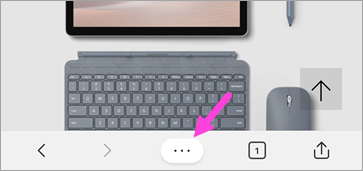
-
Ekrano apačioje bakstelėkite mygtuką +.
-
Įveskite kolekcijos pavadinimą ir bakstelėkite Atlikta.
-
Bakstelėkite naują rinkinį, kad jį atidarytumėte, tada bakstelėkite +, kad įtrauktumėte šiuo metu peržiūrimą tinklalapį.
Naudodami „Android“ įrenginį
-
Ekrano apačioje bakstelėkite meniu ..., tada bakstelėkite Rinkiniai.
-
Ekrano viršuje bakstelėkite mygtuką +.
-
Įveskite rinkinio pavadinimą, tada bakstelėkite Kurti.
-
Bakstelėkite naują rinkinį, kad jį atidarytumėte, tada bakstelėkite +, kad įtrauktumėte šiuo metu peržiūrimą tinklalapį.
Tęskite ten, kur baigėte
Rinkiniai suteikia galimybę lengvai atidaryti puslapius, kuriuos įrašėte norėdami pasinaudoti jais vėliau.
Kompiuteryje
Norėdami atidaryti visus rinkinio elementus kaip skirtukus naujame lange, pasirinkite Bendrinimas ir kita 
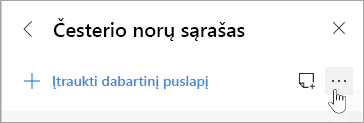
Norėdami atidaryti atskirą elementą naujame skirtuke, spustelėkite jį dešiniuoju pelės mygtuku ir pasirinkite Atidaryti naujame skirtuke arba Atidaryti naujame lange.
"iOS" arba "Android" įrenginiuose
-
Ekrano apačioje bakstelėkite meniu ..., tada bakstelėkite Rinkiniai.
-
Bakstelėkite rinkinį, kad jį atidarytumėte, tada bakstelėkite kortelę, kad atidarytumėte įrašytą puslapį.
Kortelių pertvarkymas rinkinyje
Kompiuteryje
-
Viršutiniame dešiniajame kampe pasirinkite Rinkiniai

-
Pasirinkite rinkinį, kad jį atidarytumėte.
-
Pasirinkite kortelę ir vilkite ją sąraše aukštyn arba žemyn, kad perkeltumėte.
Naudojant „iOS“ įrenginį
-
Ekrano apačioje bakstelėkite meniu ..., tada bakstelėkite Rinkiniai.
-
Bakstelėkite rinkinį, kad jį atidarytumėte.
-
Puslapio apačioje bakstelėkite Redaguoti.
-
Bakstelėkite ir palaikykite

-
Bakstelėkite Atlikta.
Naudodami „Android“ įrenginį
-
Ekrano apačioje bakstelėkite meniu ..., tada bakstelėkite Rinkiniai.
-
Bet kuriame rinkinyje bakstelėkite mygtuką ..., tada bakstelėkite pertvarkyti.
-
Bakstelėkite ir palaikykite

-
Bakstelėkite Atlikta.
Pastabų įtraukimas į rinkinį
Kompiuteryje
-
Norėdami įtraukti pastabą į rinkinį, pasirinkite Įtraukti pastabą

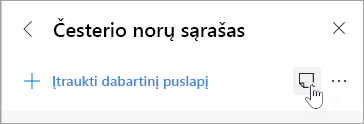
-
Galite pakeisti šriftą, įtraukti ženklelius arba įtraukti antraštes naudodamiesi įrankių juosta pastabos viršuje. Kai būsite pasirengę įrašyti pastabą, pasirinkite Įrašyti

-
Norėdami pertvarkyti rinkinyje esantį turinį, įskaitant pastabas, tiesiog pasirinkite ir vilkite aukštyn arba žemyn srityje Rinkiniai.
Pastaba: Negalite įtraukti pastabų į rinkinius "iOS" arba "Android" įrenginiuose, bet visos pastabos, kurias įtraukiate į kompiuterį, bus sinchronizuojamos su rinkiniais mobiliajame įrenginyje.
Rinkinio eksportavimas
Kompiuteryje
Galite eksportuoti visą rinkinį arba atskirus elementus į „Word“ dokumentą arba „Excel“ darbalapį.
-
Norėdami eksportuoti visą rinkinį, pasirinkite Bendrinimas ir kita

-
Norėdami eksportuoti vieną ar kelis rinkinio elementus, pažymėkite žymės langelį, esantį viršutiniame dešiniajame elemento kampe. Tada pasirinkite Bendrinti